wps分窗口显示 wps分屏窗口显示设置
更新时间:2023-12-10 09:32:47作者:yang
现代社会的办公环境越来越依赖于电脑软件,而wps是其中一款广受欢迎的办公软件,在使用wps时,我们有时会需要同时打开多个文档或表格,这时候就需要用到wps分屏窗口的功能。wps分屏窗口可以将一个窗口分成两个或更多部分,方便用户在同一屏幕上同时查看和编辑多个文档,提高工作效率。除此之外wps还提供了分屏窗口的自定义设置,用户可以根据自己的需求设置窗口的大小、位置和分割方式等,让wps更加个性化和方便使用。

亲点击网址:2019.docer.com。更新到最新的wps2019版本,然后做以下操作:
1.点击右上角wps,然后点击右上角的设置:
2.然后再点击一次设置:
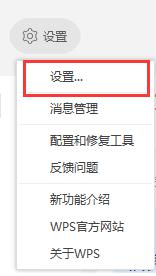
3.进入到设置中心后,点击 其他-切换窗口管理模式:
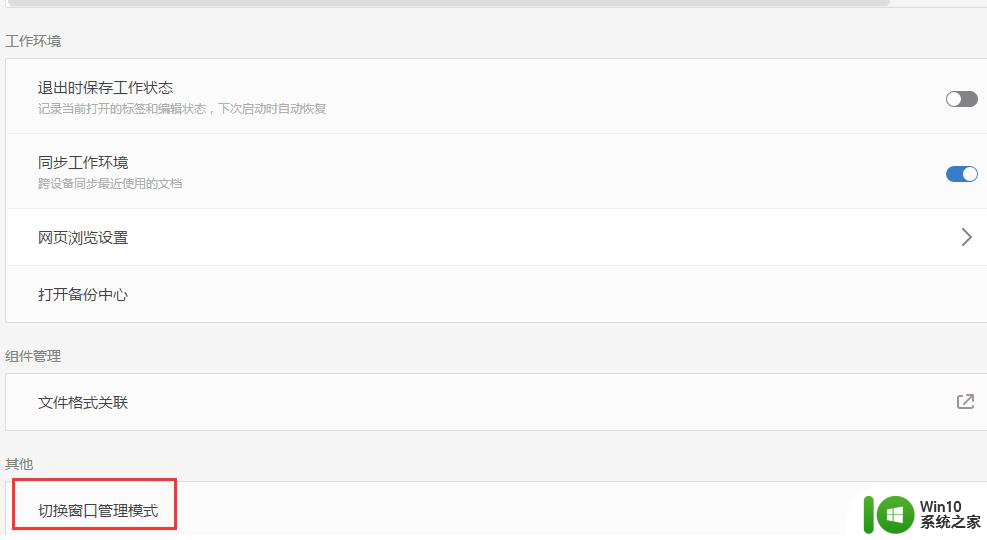
4.最后选择 旧版多组件模式,最后点击确定:
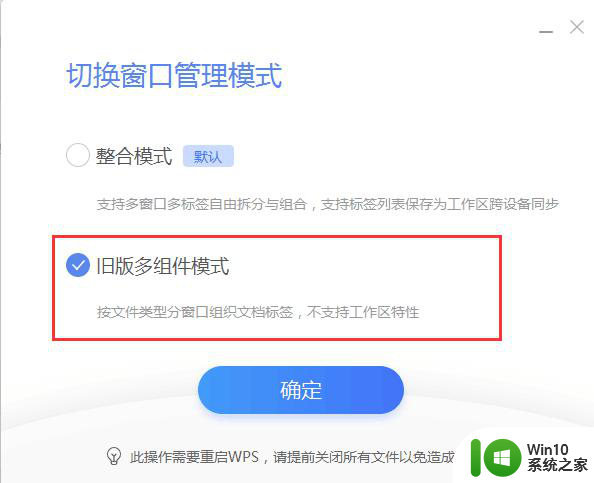
以上是关于如何在wps中实现分窗口显示的全部内容,如果您碰到同样的情况,请参考小编的方法进行处理,希望这能帮助到您。
wps分窗口显示 wps分屏窗口显示设置相关教程
- wps分开显示两个窗口 wps分开显示两个窗口的方法
- Excel多窗口分屏显示设置 Excel多文件独立窗口打开分离显示
- Excel窗口分割显示如何设置 如何在Excel中同时显示两个窗口
- wps如何分窗口浏览 wps如何分窗口浏览设置
- wps怎么在一个窗口里分几个小窗口 wps如何在一个窗口中分割成多个小窗口
- 怎样将wps窗口独立 WPS如何实现独立窗口显示
- 怎么设置电脑多窗口显示 电脑多窗口显示设置方法
- 新版wps界面怎么同时显示文字和表格窗口 wps新版界面如何同时显示文字和表格窗口
- excel两个文件分开窗口设置方法 excel两个窗口同时显示怎么设置
- wps怎么设置工作簿并排显示 wps怎么设置工作簿并排显示窗口
- 把电脑文件设置为独立窗口显示的技巧 如何将电脑文件设置为独立窗口显示
- wps拖动文件分享到微信/qq窗口变成一个链接 wps文件拖动分享变成链接到微信/qq窗口的方法
- U盘装机提示Error 15:File Not Found怎么解决 U盘装机Error 15怎么解决
- 无线网络手机能连上电脑连不上怎么办 无线网络手机连接电脑失败怎么解决
- 酷我音乐电脑版怎么取消边听歌变缓存 酷我音乐电脑版取消边听歌功能步骤
- 设置电脑ip提示出现了一个意外怎么解决 电脑IP设置出现意外怎么办
电脑教程推荐
- 1 w8系统运行程序提示msg:xxxx.exe–无法找到入口的解决方法 w8系统无法找到入口程序解决方法
- 2 雷电模拟器游戏中心打不开一直加载中怎么解决 雷电模拟器游戏中心无法打开怎么办
- 3 如何使用disk genius调整分区大小c盘 Disk Genius如何调整C盘分区大小
- 4 清除xp系统操作记录保护隐私安全的方法 如何清除Windows XP系统中的操作记录以保护隐私安全
- 5 u盘需要提供管理员权限才能复制到文件夹怎么办 u盘复制文件夹需要管理员权限
- 6 华硕P8H61-M PLUS主板bios设置u盘启动的步骤图解 华硕P8H61-M PLUS主板bios设置u盘启动方法步骤图解
- 7 无法打开这个应用请与你的系统管理员联系怎么办 应用打不开怎么处理
- 8 华擎主板设置bios的方法 华擎主板bios设置教程
- 9 笔记本无法正常启动您的电脑oxc0000001修复方法 笔记本电脑启动错误oxc0000001解决方法
- 10 U盘盘符不显示时打开U盘的技巧 U盘插入电脑后没反应怎么办
win10系统推荐
- 1 番茄家园ghost win10 32位旗舰破解版v2023.12
- 2 索尼笔记本ghost win10 64位原版正式版v2023.12
- 3 系统之家ghost win10 64位u盘家庭版v2023.12
- 4 电脑公司ghost win10 64位官方破解版v2023.12
- 5 系统之家windows10 64位原版安装版v2023.12
- 6 深度技术ghost win10 64位极速稳定版v2023.12
- 7 雨林木风ghost win10 64位专业旗舰版v2023.12
- 8 电脑公司ghost win10 32位正式装机版v2023.12
- 9 系统之家ghost win10 64位专业版原版下载v2023.12
- 10 深度技术ghost win10 32位最新旗舰版v2023.11